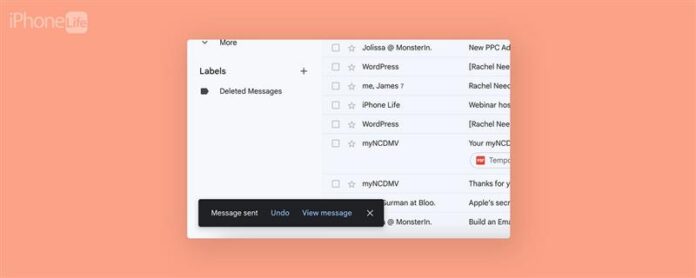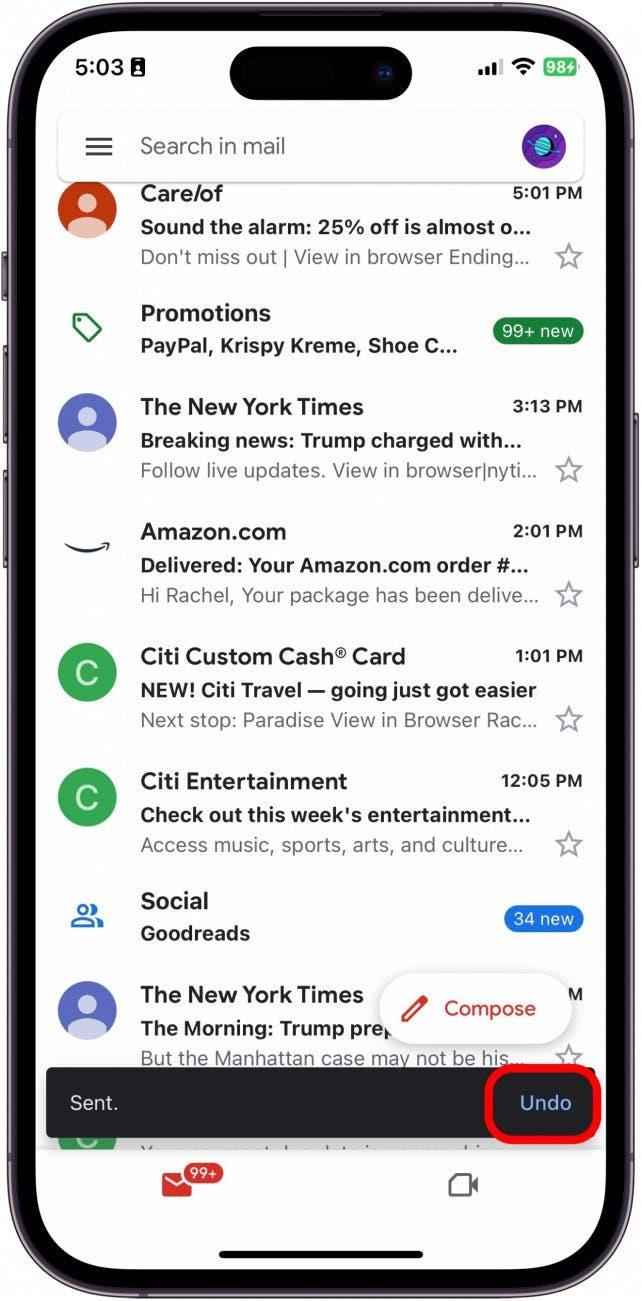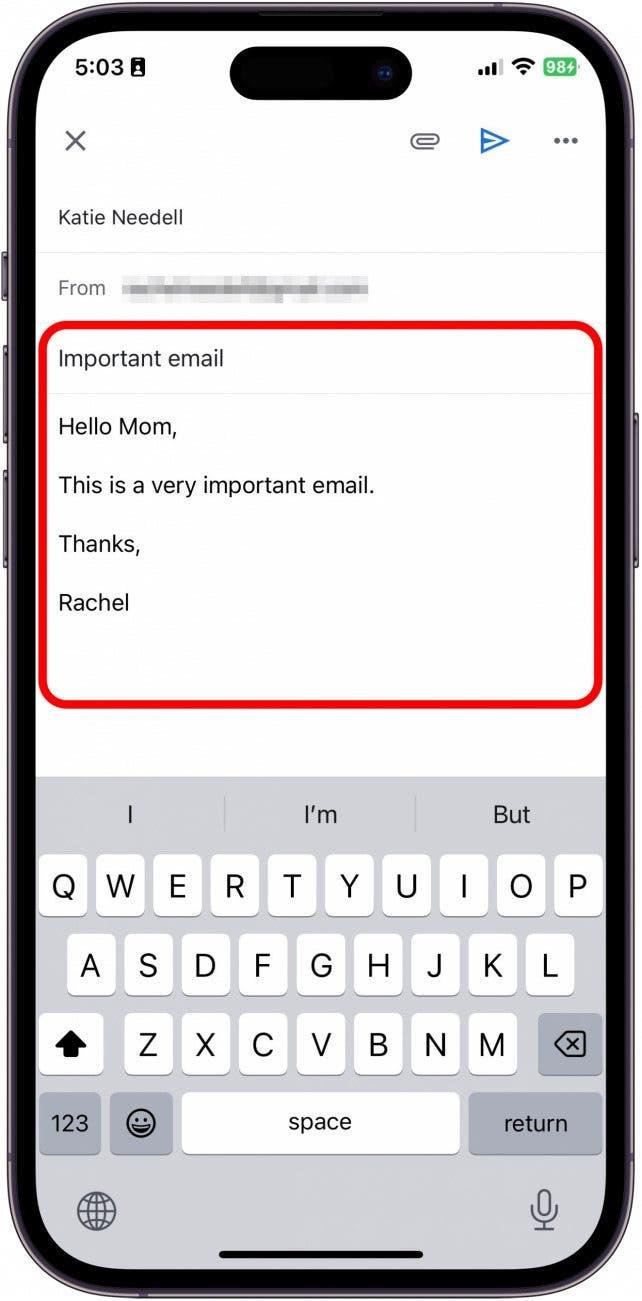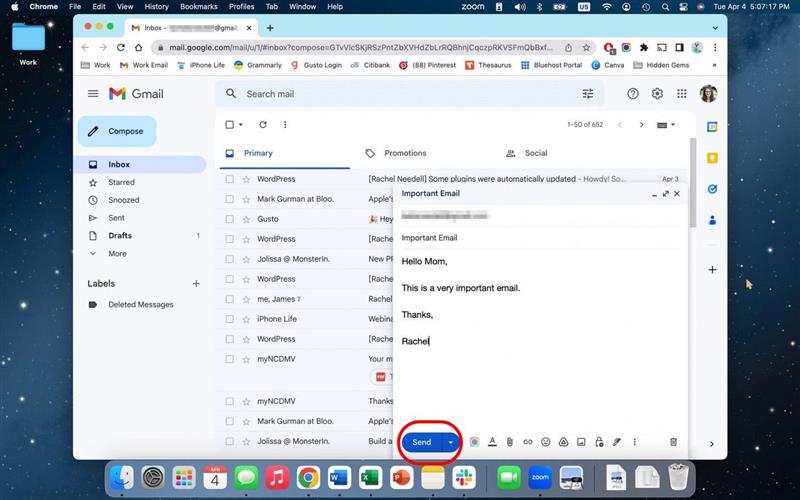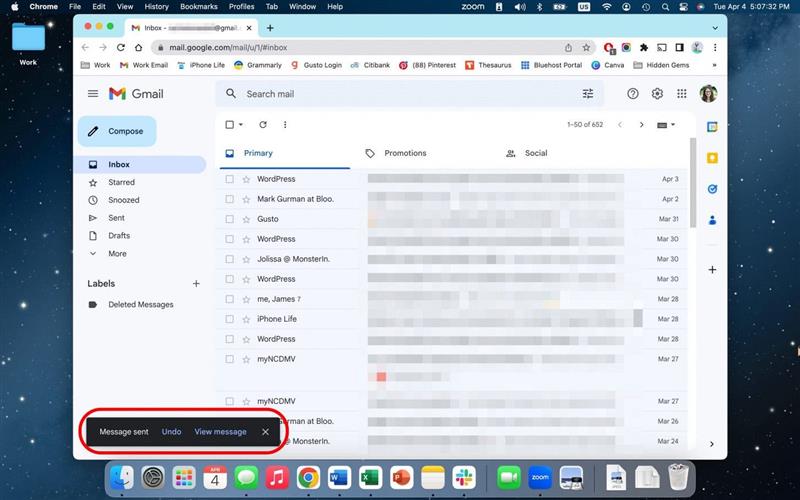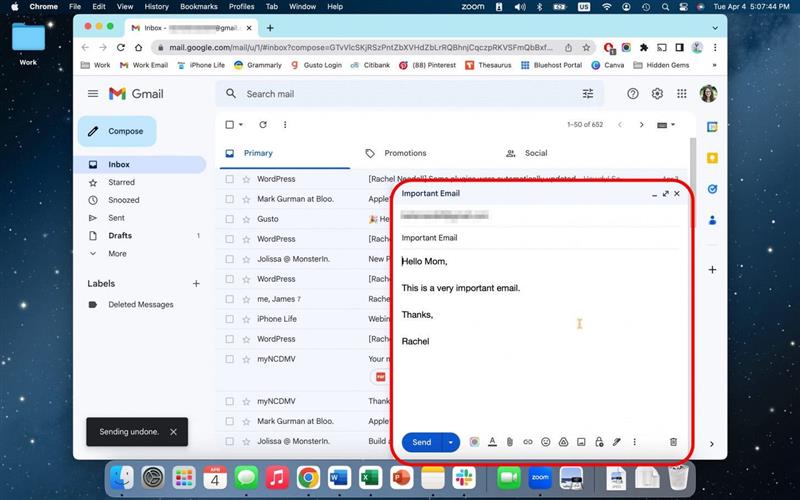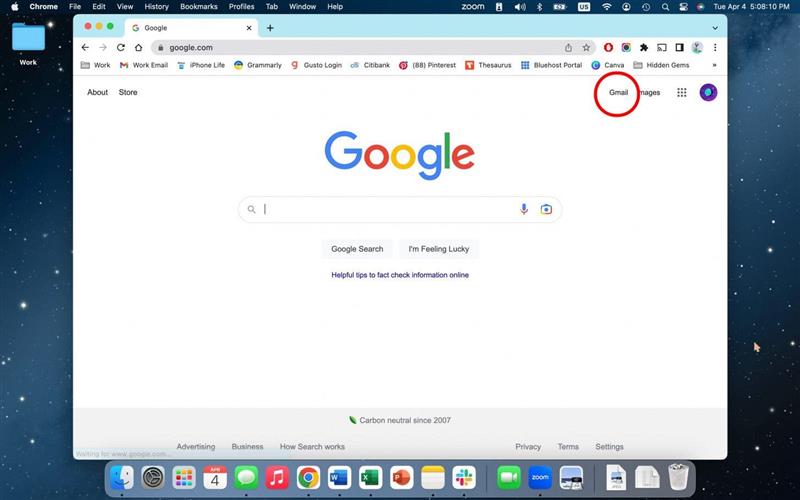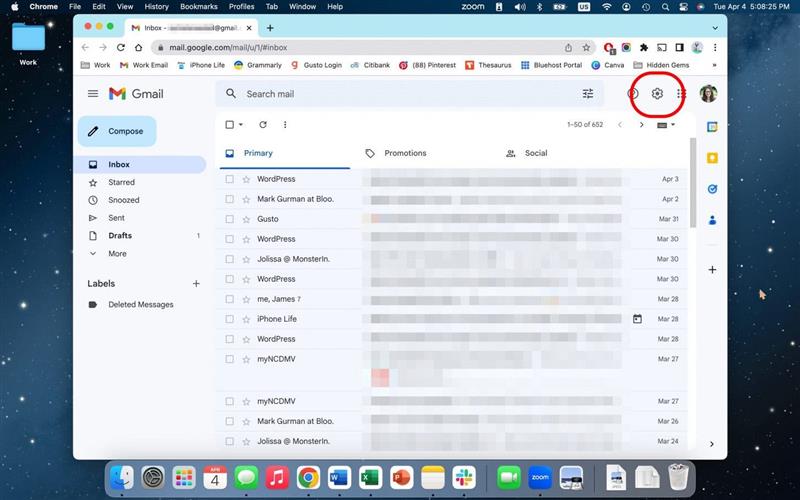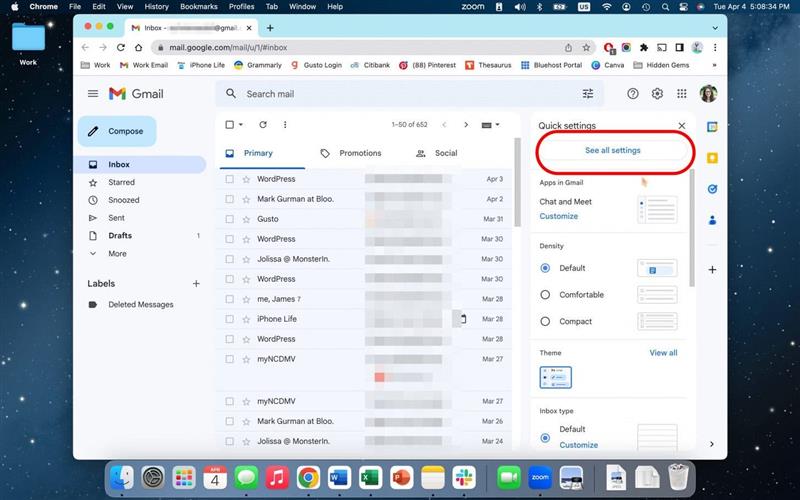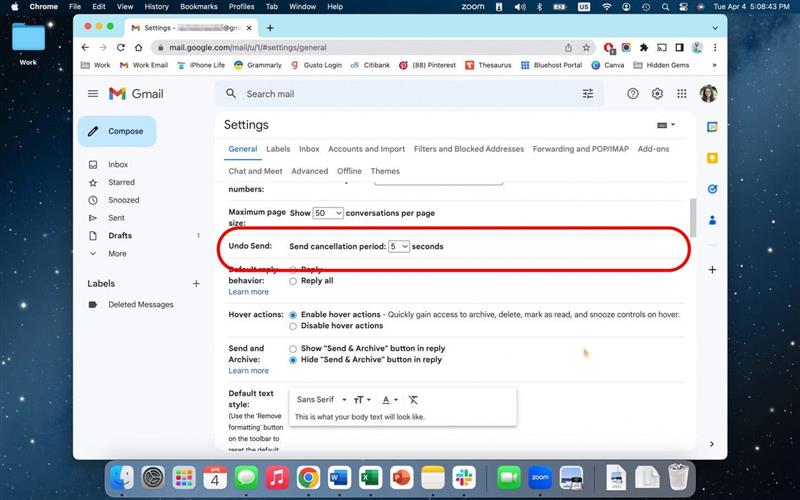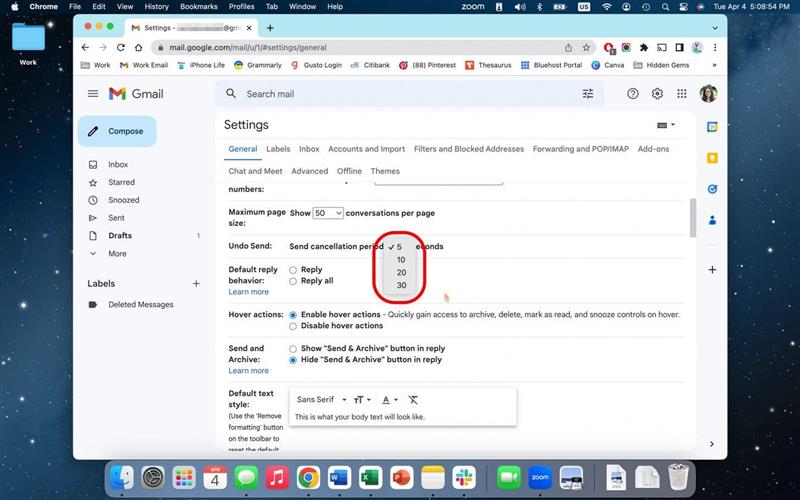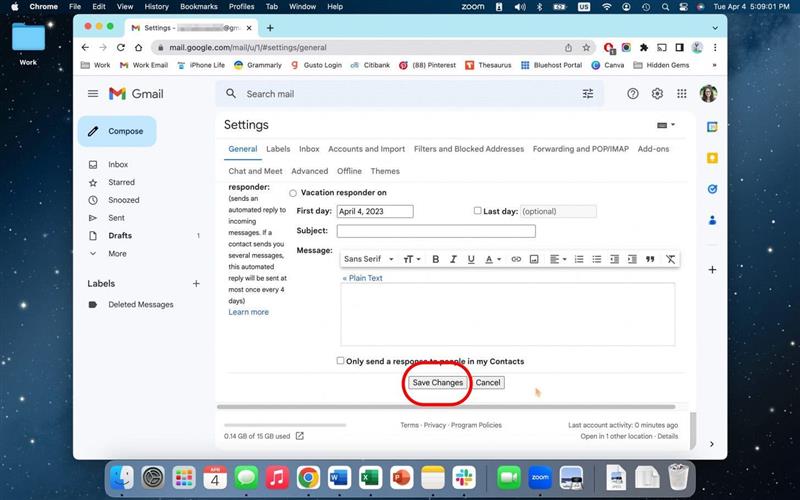Wszyscy popełniliśmy błąd, wysyłając wiadomość e -mail zbyt szybko i zapominając o załączniku lub pozostawiając zawstydzające literówki. Na szczęście, jeśli korzystasz z Gmaila, możesz odrzucić e -mail do 30 sekund po jego wysłaniu! Przejdziemy przez sposób, w jaki nie poznali e -maili w Gmailu, niezależnie od tego, czy używasz aplikacji, czy wersji internetowej.
Jak pozbawić e -maila w aplikacji Gmail
Jeśli popełniłeś błąd, wysyłając wiadomość e -mail w Gmailu, nie panikuj! Jest to bardzo proste do naprawienia, jeśli złapiesz go wystarczająco szybko. Jeśli lubisz wskazówki dotyczące korzystania z urządzeń Apple, koniecznie zarejestruj się, aby uzyskać za darmo >!
- Stuknij przycisk Wyślij , aby wysłać swój e -mail w aplikacji Gmail.
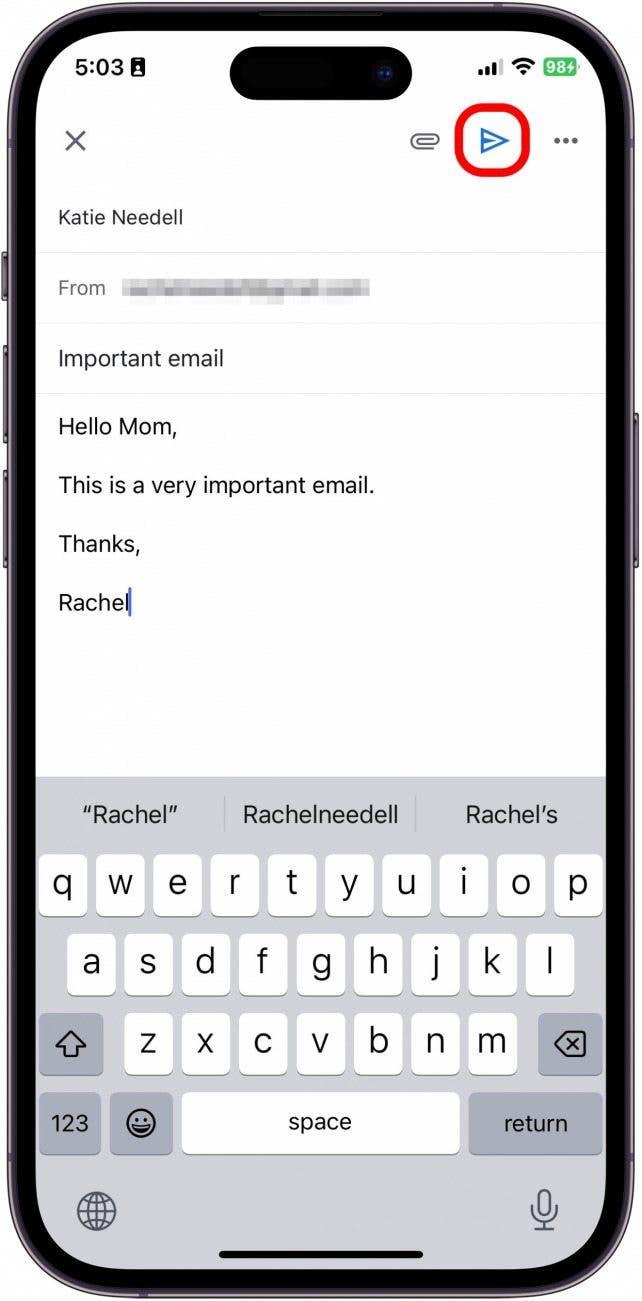
- Po sekundzie zobaczysz wyskakujące powiadomienie z napisem „Wysłana wiadomość”. Stuknij cofnij .

- Stąd będziesz mógł edytować i zmienić oryginalny e -mail.

Możesz wysłać wiadomość ponownie, gdy tylko wprowadzisz potrzebne zmiany. Lub, jeśli zdecydujesz, że w ogóle nie musisz wysyłać wiadomości e -mail, możesz po prostu usunąć swój szkic i nikt nie będzie mądrzejszy.
Jak przywołać wiadomość e -mail w Gmailu na komputerze
Aby bezskuteczne e -mail na stronie Gmail podczas korzystania z pulpitu, jest to w zasadzie ten sam proces.
- Kliknij Wyślij , aby wysłać swój e -mail.

- Zobaczysz wyskakujące powiadomienie z napisem „Wysłana wiadomość”. Stuknij cofnij .

- Stąd będziesz mógł edytować i zmienić oryginalny e -mail.

Jak zwiększyć lub skrócić czas okna Unssen
W zależności od twoich preferencji, dzięki Gmaila, masz opcję dostosowania, ile czasu musisz zdecydować się na pozbawienie wiadomości. Wybierając ilość czasu, który chciałbyś nie pozbyć wiadomości, pamiętaj, że Gmail powstrzyma wysyłanie wiadomości e -mail na ten czas, aby dać ci szansę na ich anulowanie. Tak więc, jeśli wybierzesz 30 sekund, twoje e -maile nie będą wysyłać przez 30 sekund po wyśledzeniu.
- Na komputerze idź do Gmaila.

- Kliknij ikonę Ustawienia w prawym górnym rogu.

- Kliknij Zobacz wszystkie ustawienia .

- Obok cofnij wysyłanie, kliknij menu rozwijane dla Wyślij okres anulowania .

- Stąd możesz albo wybrać 5, 10, 20 lub 30 sekund.

- Następnie kliknij Zapisz zmiany .

I to wszystko, co musisz zrobić, aby nie pozbyć się wiadomości e-mail z Gmaila, niezależnie od tego, czy korzystasz z aplikacji, czy wersji przeglądarki internetowej.